文件管理等操作、我们经常需要通过将手机连接到电脑上来进行数据传输,在现代生活中。有时我们可能会遇到手机与电脑连接后却无法显示的情况,然而。这给我们的工...
2023-12-28 121 手机连接电脑
在日常生活中,我们经常需要将手机上的照片、音乐、文件等内容传输到电脑上进行备份或编辑处理。然而,很多人对于oppo手机如何与电脑进行连接并实现数据传输感到困惑。本文将详细介绍以oppo手机连接电脑并传输数据的方法,让你轻松完成这一任务。

一、使用USB数据线进行连接
通过USB数据线将oppo手机与电脑连接,可以方便地进行数据传输。首先确保你的手机和电脑都处于开启状态,并将数据线的一端插入手机的充电口,另一端插入电脑的USB接口。
二、打开文件传输模式
连接完成后,你的oppo手机屏幕上会出现提示,询问你选择何种模式连接电脑。点击“文件传输”模式,以便在手机和电脑之间传输文件。
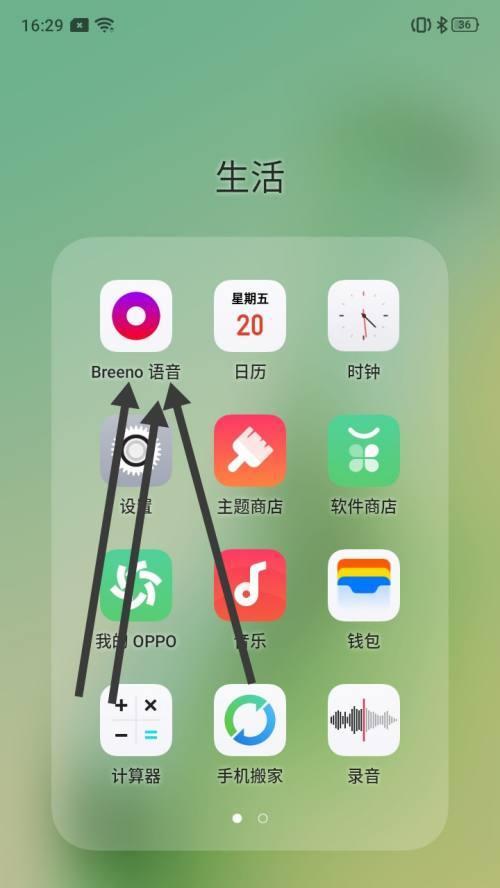
三、等待驱动程序安装
如果是第一次连接oppo手机与电脑,系统可能会自动安装相应的驱动程序。此时需要耐心等待一段时间,直到驱动程序安装完成。
四、确认连接成功
安装完成后,你可以在电脑上的“我的电脑”或“此电脑”中看到oppo手机的图标,表示连接成功。双击该图标即可打开手机存储。
五、选择要传输的文件
在电脑上打开oppo手机的存储后,你可以看到手机中的各个文件夹和文件。根据你的需求选择要传输的文件或文件夹。
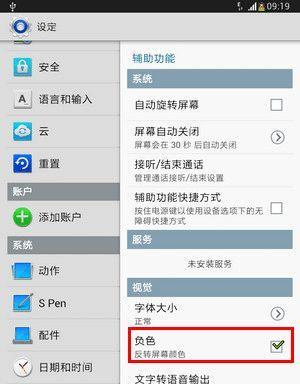
六、拖放文件到电脑
选择要传输的文件或文件夹后,你可以将其拖放到电脑上的目标文件夹中。或者你也可以右键点击选择“复制”,然后在电脑上的目标文件夹中右键点击选择“粘贴”。
七、断开连接
在完成数据传输后,你可以断开oppo手机与电脑的连接。在手机顶部的通知栏中,将USB连接模式改为“仅充电”,然后安全地拔出USB数据线。
八、通过WiFi连接进行传输
除了使用USB数据线连接外,你还可以通过WiFi连接oppo手机和电脑进行数据传输。首先确保你的手机和电脑连接在同一个WiFi网络下。
九、下载并安装“OPPO共享”应用
在oppo手机上打开应用商店,搜索并下载安装“OPPO共享”应用。
十、打开“OPPO共享”应用
安装完成后,打开“OPPO共享”应用,并按照提示进行设置。
十一、在电脑浏览器中输入网址
在电脑上打开浏览器,输入oppo手机上显示的网址。
十二、确认连接
在电脑上打开oppo手机的网址后,点击确认连接,确保两者建立起稳定的连接。
十三、选择要传输的文件
连接成功后,你可以在电脑浏览器中看到oppo手机中的文件夹和文件。根据需要选择要传输的文件或文件夹。
十四、点击“下载”按钮
选中要传输的文件或文件夹后,点击浏览器中的“下载”按钮,即可将文件从oppo手机传输到电脑上。
十五、
通过以上方法,你可以轻松实现oppo手机与电脑的无缝连接,并快速传输数据。无论是使用USB数据线还是通过WiFi连接,都能满足你在日常使用中的数据传输需求。希望本文对你有所帮助!
标签: 手机连接电脑
版权声明:本文内容由互联网用户自发贡献,该文观点仅代表作者本人。本站仅提供信息存储空间服务,不拥有所有权,不承担相关法律责任。如发现本站有涉嫌抄袭侵权/违法违规的内容, 请发送邮件至 3561739510@qq.com 举报,一经查实,本站将立刻删除。
相关文章

文件管理等操作、我们经常需要通过将手机连接到电脑上来进行数据传输,在现代生活中。有时我们可能会遇到手机与电脑连接后却无法显示的情况,然而。这给我们的工...
2023-12-28 121 手机连接电脑

手机已经成为我们日常生活中不可或缺的一部分、随着科技的不断进步。这会导致无法正常传输文件,然而,有些时候我们会遇到OPPO手机连接电脑只能充电的问题,...
2023-12-25 445 手机连接电脑